这应该是一个记录自己学习过程,嗯
1. 虚拟机下载途径
可以从各大软件(例如:知乎,csdn,贴吧等分享的资源下载)
还可以从各大网站下载(例如:西西软件园等下载)
注意!下载的一般挑选稳定的版本,而不一定是最新的版本
ps:你这次是从西西下载的 VMware12 中文版
2. 安装虚拟机
虚拟机安装比较简单,
安装时你需要一个相应版本的密钥
以及安装时典型安装即可,不要装在C盘
参考视频 来自慕课网:虚拟机安装
3.虚拟机配置
-
新建虚拟机
-自定义→我要安装的操作系统(linux)→安装位置也不要在C盘→
选择哪个系统(ubuntu,centos是字符界面啊,不适合现在的你。
Ubuntu图形界面,不错!) -
虚拟机硬件设置
主要设置 内存啊,cpu啊,硬盘啊,网络啊等设置详情请见 慕课网:虚拟机的使用
4.虚拟机删除
可以下载 VMware Install Cleaner
利用该软件删除
ps:当时你是先终止了有关VMware的所有程序,然后再卸载,最终也删除成功了
**
现在轮到ubuntu!!!
**
1. Ubuntu下载
这里推荐别人的分享
版权声明:本文为优快云博主「DemonHunter211」的原创文章,遵循CC 4.0 by-sa版权协议,转载请附上原文出处链接及本声明。
原文链接:https://blog.youkuaiyun.com/kwame211/article/details/83902851**
ps:你这次下载的是Ubuntu16.04
2.Ubuntu安装
安装出现的小问题:Ubuntu安装Operating System not found for VMware
1.可能是系统没安装好,当时从官网上下载无法安装,后面在几个高校镜像站下载的就可以安装了。
2.还有可能需要在设置那里ISO镜像中选择你要安装的镜像
如下图:
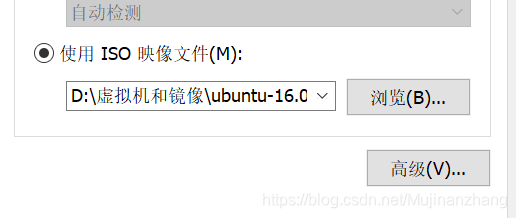
ok,其他操作就非常简单了
刚安装完,是不是觉得桌面显示怎么这么小?Windows的复制怎么可以粘贴在虚拟机中?为了解决诸类问题,你需要一个VMware tools
3.VMware tools 安装
ps:VMware tools 无需另外在其他地方下载
请看这:
版权声明:本文为优快云博主「我有辣条 跟我走」的原创文章,遵循CC 4.0 by-sa版权协议,转载请附上原文出处链接及本声明。
原文链接:https://blog.youkuaiyun.com/swan_tang/article/details/83037034
## 此处还附带一个VMware tools失效之后的办法:
版权声明:本文为优快云博主「scgwz」的原创文章,遵循CC 4.0 by-sa版权协议,转载请附上原文出处链接及本声明。
原文链接:https://blog.youkuaiyun.com/scgwz/article/details/82756164
4.安装完之后你还可以看看这个:
版权声明:本文为优快云博主「深蓝developer」的原创文章,遵循CC 4.0 by-sa版权协议,转载请附上原文出处链接及本声明。
原文链接:https://blog.youkuaiyun.com/shenlan18446744/article/details/51492451
好的,其实,你安装的时候一路坎坷啊,因为什么都不懂,走了很多弯路,查了很多信息,现在回看,还是可以的
这个教程是对自己的记录,其实也是写给自己的
如果你不小心发现了它,那我也不知道该说些什么
如果有侵权的话,说实在,我也不知道怎么处理
如果哪里有问题的话,敬请指出!
有则改之无则加勉。




 本文详细介绍了虚拟机的下载、安装与配置方法,特别针对Ubuntu系统的安装进行了深入讲解,包括解决常见问题如OperatingSystemnotfoundforVMware,以及VMwaretools的安装与故障排除。
本文详细介绍了虚拟机的下载、安装与配置方法,特别针对Ubuntu系统的安装进行了深入讲解,包括解决常见问题如OperatingSystemnotfoundforVMware,以及VMwaretools的安装与故障排除。
















 2222
2222

 被折叠的 条评论
为什么被折叠?
被折叠的 条评论
为什么被折叠?








